- Autor Lauren Nevill [email protected].
- Public 2023-12-16 18:49.
- Zadnja izmjena 2025-01-23 15:17.
Yandex poslužitelj pošte omogućava vam ugodan rad s e-poštom, pojednostavljivanje rada sa slovima i distribuciju u potrebne mape. Ako vam mapa više nije potrebna, možete je jednostavno izbrisati sa samo nekoliko klikova mišem.
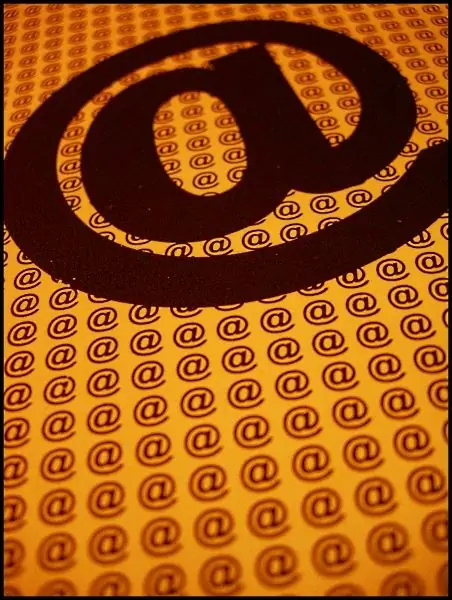
Instrukcije
Korak 1
Pokrenite svoj pretraživač na uobičajeni način i unesite odgovarajuće korisničko ime i lozinku u svoju poštansku poštu. Bit ćete preusmjereni na stranicu za upravljanje poštom.
Korak 2
U gornjem desnom uglu stranice pronađite opciju "Postavke" (nalazi se ispod vaše adrese e-pošte) i kliknite liniju lijevim gumbom miša. Otvorit će se prozor s izborom različitih opcija za konfiguriranje ispravnog rada pošte.
Korak 3
U ovom prozoru odaberite odjeljak "Mape i naljepnice", iz kojeg možete uređivati i brisati mape. Kliknite lijevu tipku miša na odgovarajuću linijsku vezu.
Korak 4
Prelaskom na sljedeći nivo vidjet ćete prozor s trakom za pomicanje koji sadrži listu svih trenutno dostupnih mapa. Moguće radnje nalaze se s lijeve strane prozora. Imajte na umu da su mape koje podrazumevano pruža poštanska služba nalaze na gornjoj listi. Fascikle koje ste sami kreirali nalaze se ispod. Pronađite mapu koju želite izbrisati.
Korak 5
Da biste izvršili bilo koju radnju s mapom, prvo je morate odabrati. Da biste to učinili, zadržite pokazivač iznad imena željene mape i kliknite ga lijevim gumbom miša. Nakon završetka ovog koraka aktiviraju se tipke s dostupnim radnjama.
Korak 6
Kliknite gumb "Izbriši" i vratite se u glavni prozor. Budite oprezni: ovaj postupak ne zahtijeva potvrdu, stoga ga nećete moći otkazati u slučaju pogreške. Sve poruke koje su bile u udaljenoj mapi bit će izbrisane zajedno s njima.






